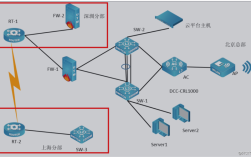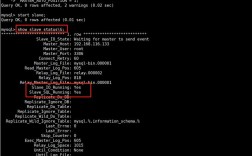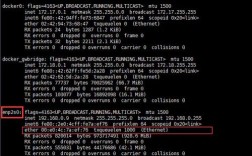CentOS LAMP安装指南
简介
LAMP是一种常见的网站服务器架构,由Linux、apache、MySQL和PHP组成,在CentOS系统上安装LAMP环境,可以用于搭建高效的Web服务,本文将详细介绍如何在CentOS 8上安装和配置LAMP环境。
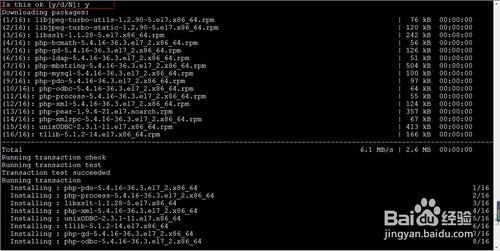
安装步骤
2.1 安装Apache
1、安装Apache:在终端输入以下命令来安装Apache及其扩展包。
```bash
yum y install httpd httpdmanual mod_ssl mod_perl mod_auth_mysql
```
2、启动Apache服务:执行以下命令启动Apache服务,并设置为开机自启动。
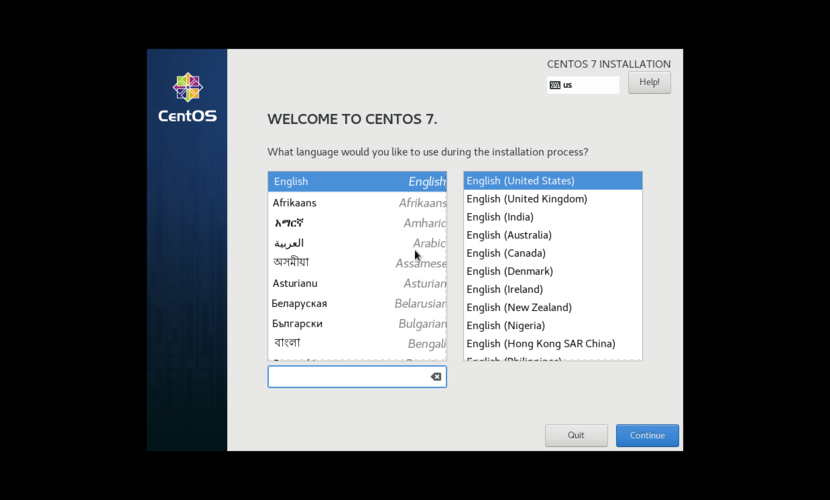
```bash
systemctl start httpd.service
systemctl enable httpd.service
```
3、检查安装状态:在浏览器地址栏中输入服务器的公网IP,若返回Apache欢迎页面,则说明Apache安装成功。
2.2 安装MySQL
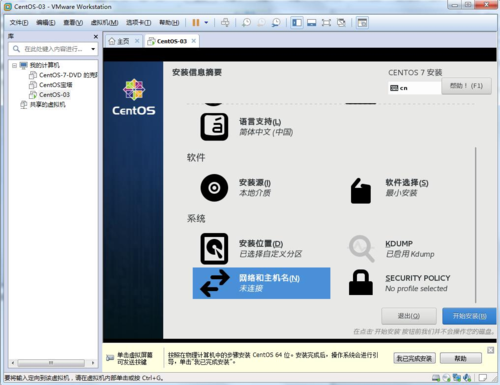
1、安装MySQL:下载并安装MySQL官方Yum仓库。
```bash
wget http://dev.mysql.com/get/mysql57communityreleaseel710.noarch.rpm
yum y install mysql57communityreleaseel710.noarch.rpm
yum y install mysqlcommunityserver nogpgcheck
```
2、启动MySQL服务:执行以下命令启动MySQL服务,并设置为开机自启动。
```bash
systemctl start mysqld.service
systemctl enable mysqld.service
```
3、查看MySQL版本:使用以下命令查看MySQL版本号以确认安装成功。
```bash
mysql V
```
4、修改MySQL密码:登录数据库后,修改初始密码以确保安全性。
```bash
mysql uroot p
ALTER USER 'root'@'localhost' IDENTIFIED BY '新密码';
```
2.3 安装PHP
1、安装PHP及其扩展:执行以下命令安装PHP及相关扩展包。
```bash
yum y install php phpmysql gd phpgd gddevel phpxml phpcommon phpmbstring phpldap phppear phpxmlrpc phpimap
```
2、创建PHP测试页面:在Apache的网站根目录下创建一个PHP测试文件。
```bash
echo "<?php phpinfo(); ?>" > /var/www/html/phpinfo.php
```
3、重启Apache服务:执行以下命令重启Apache服务使配置生效。
```bash
systemctl restart httpd.service
```
4、验证PHP安装:在浏览器地址栏中输入http://<ECS公网IP>/phpinfo.php,若显示PHP信息页面,则说明PHP安装成功。
2.4 安装phpMyAdmin
1、创建数据存放目录:执行以下命令创建phpMyAdmin的存放目录。
```bash
mkdir p /var/www/html/phpmyadmin
```
2、下载并解压phpMyAdmin压缩包:执行以下命令下载并解压phpMyAdmin。
```bash
wget nocookies nocheckcertificate header "Cookie: phpMyAdmin=somerandombignumberhash" \
http://files.phpmyadmin.net/phpMyAdmin/VERSION/phpMyAdminVERSIONalllanguages.tar.gz \
O && tar xvf phpMyAdminVERSIONalllanguages.tar.gz C /var/www/html/phpmyadmin stripcomponents=1
```
3、复制配置文件到存放目录:执行以下命令复制配置文件到存放目录。
```bash
cp config.sample.inc.php /var/www/html/phpmyadmin/config.inc.php
```
4、编辑配置文件:编辑配置文件以适应你的环境。
```bash
vi /var/www/html/phpmyadmin/config.inc.php
```
找到以下行并进行相应修改:
```ini
$cfg['blowfish_secret'] = 'somerandombignumberhash'; // 替换为你随机生成的字符串
$i = 'somerandombignumberhash'; // 替换为你随机生成的字符串
```
5、设置目录权限:执行以下命令设置目录权限以确保phpMyAdmin正常工作。
```bash
chown R apache:apache /var/www/html/phpmyadmin
chmod R 755 /var/www/html/phpmyadmin
```
6、访问phpMyAdmin:在浏览器地址栏中输入http://<ECS公网IP>/phpmyadmin,用MySQL的用户名和密码登录,若连接成功,则说明phpMyAdmin安装成功。
可选配置
3.1 修改Apache优先运行的文件类型
默认情况下,Apache会优先运行index.html文件,如果希望优先运行index.php文件,可以修改Apache的配置文件,执行以下命令打开配置文件:
- cd /etc/httpd/conf
- vi httpd.conf
搜索index.html并将其改为index.php index.html,然后保存并退出,重启Apache服务使配置生效:
- systemctl restart httpd.service
相关问答FAQs
问题1:如何检查Apache是否已启动?
答:可以通过以下命令检查Apache的运行状态:
- systemctl status httpd.service
如果看到Active: active (running)字样,表示Apache已经成功启动,还可以通过浏览器访问服务器的公网IP,如果能显示Apache欢迎页面,也说明Apache已经启动。
问题2:如何重置MySQL的root密码?
答:可以通过以下步骤重置MySQL的root密码:
1、停止MySQL服务:
```bash
systemctl stop mysqld.service
```
2、以安全模式启动MySQL:
```bash
mysqld_safe skipgranttables &
```
3、登录MySQL:
```bash
mysql u root
```
4、更新root用户的密码:
```sql
FLUSH PRIVILEGES;
ALTER USER 'root'@'localhost' IDENTIFIED BY '新密码';
```
5、退出并重新启动MySQL服务:
```bash
EXIT;
systemctl start mysqld.service
```